Facebook Videolarında Altyazılar Nasıl Açılır?
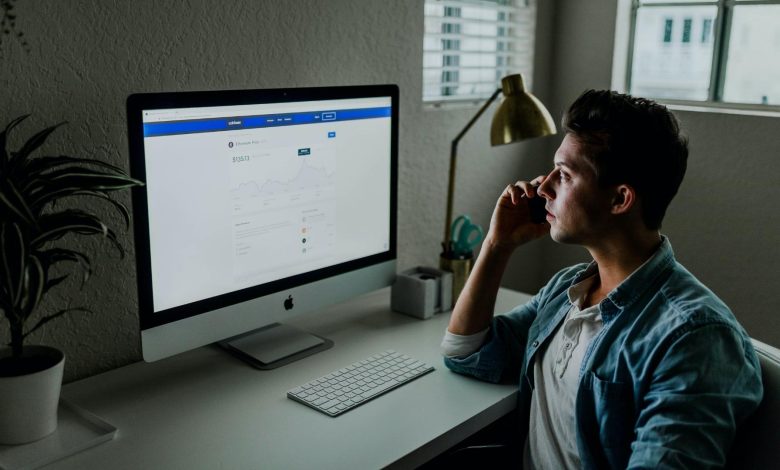
Facebook İzleme sekmesi, platforma yüklenen birkaç videoyu keşfetmenizi sağlar. En sevdiğiniz videoları kaydetmenin yanı sıra, en çok beğendiklerinizin keyfini yeniden çıkarmak için Facebook’ta özel bir video oynatma listesi oluşturabilirsiniz. Bu videolar aksanlar veya anlaşılması zor bir dil içeriyorsa bunları daha iyi anlamak için altyazıları açabilirsiniz.
Altyazıları açarak Facebook’ta video izlerken başkalarını rahatsız etmekten kaçınabilirsiniz. Bu gönderi size iPhone, Android ve Web’deki Facebook videolarında altyazıları nasıl açacağınızı gösterecek.
iPhone veya Android’de Facebook Video Altyazılarını Açın
Yabancı dildeki videoları veya başkalarını rahatsız etmemek için daha düşük ses seviyesinde izliyorsanız, Facebook videoları için altyazıları açmak harika bir fikirdir. Ana dilinizde değilse, video içeriğini çevirmek için altyazıları da açabilirsiniz. Ancak bu, içerik oluşturucunun o video için çevrilmiş altyazıları yükleyip yüklemediğine de bağlı olacaktır.
Altyazıları açma adımlarına geçmeden önce, Facebook uygulamasının en son sürümünü iPhone ve Android cihazınıza yüklemenizi öneririz.
Facebook uygulamasının en son sürümünü yükledikten sonra, Facebook videoları için altyazıları açabilirsiniz. Bu adımlar iPhone ve Android için geçerlidir.
Aşama 1: iPhone veya Android cihazınızda Facebook uygulamasını açın.


Adım 2: Alt kısımdaki (iPhone) veya üst kısımdaki (Android) Facebook İzle simgesine dokunun.


Aşama 3: İzle sekmesinde aşağı kaydırın ve istediğiniz herhangi bir videoya dokunun.
Adım 4: Oynatma seçeneklerini ortaya çıkarmak için videoya tekrar dokunun. Ardından sağ alttaki Ayarlar simgesine dokunun.

Adım 5: Seçenekler listesinden Gizli Altyazılar’ı seçin.

Adım 6: Altyazı varsa, istediğiniz altyazı dilini seçin.

Seçtiğiniz dilde altyazıların videoda göründüğünü fark edeceksiniz.

Facebook uygulaması iPhone veya Android cihazınızda yavaş yanıt veriyorsa, iPhone ve Android cihazınızdaki yavaş Facebook sorununu çözmek için gönderimize göz atabilirsiniz.
Web’deki Facebook Videolarında Altyazıları Açın
Daha fazla ekran alanı için Facebook’un web sürümünü kullanmayı seviyorsanız, videolar için altyazıları açabilirsiniz. Facebook’un web sürümü ayrıca Facebook Orijinalleri İzle’ye erişmenizi sağlar. Altyazıları açmak, izleme deneyiminizi iyileştirecek. Web’de Facebook video altyazılarını nasıl açacağınız aşağıda açıklanmıştır.
Aşama 1: Bilgisayarınızdaki web tarayıcısını açın, Facebook web sitesini açın, ve hesabınıza giriş yapın.

Adım 2: Profil sayfanız yüklendikten sonra sağ üst köşedeki profil resminize tıklayın.

Aşama 3: Seçenekler listesinden Ayarlar ve Gizlilik’e tıklayın.

Adım 4: Ayarlar ve Gizlilik altında, Ayarlar’ı seçin.

Adım 5: Ayarlar sayfasında, soldaki menüde aşağı kaydırın ve Videolar’a tıklayın.

Adım 6: Video Ayarları sayfasında Altyazıları Her Zaman Göster’in yanındaki açılır menüyü tıklayın.

Adım 7: Altyazıları açmak için Açık’ı seçin.

Artık Facebook’ta izlediğiniz videolarda görünen altyazıları fark edeceksiniz.

Facebook web sayfası, profiliniz için video oynatmayı durdurursa, Facebook’un Web’de video oynatmamasını düzeltmek için çözümler öneren gönderimize göz atabilirsiniz.
Bonus İpucu – Web’deki Facebook Videolarında Altyazıları Özelleştirin
Altyazıların görünümünü ve verdiği hissi değiştirmek istiyorsanız, Web’deki Facebook videolarında altyazıları şu şekilde özelleştirebilirsiniz.
Aşama 1: Facebook profil ana sayfanız yüklendikten sonra, sağ üst köşedeki profil resminize tıklayın

Adım 2: Seçenekler listesinden Ayarlar ve Gizlilik’e tıklayın.

Aşama 3: Ayarlar ve Gizlilik altında, Ayarlar’ı seçin.

Adım 4: Ayarlar sayfasında, sol menüde aşağı kaydırın ve Videolar’a tıklayın.

Adım 5: Video Ayarları sayfasında, Altyazı Görünümü’nün yanındaki Düzenle’ye tıklayın.

Arka Plan Rengi, Arka Plan Opaklığı, Metin Rengi ve Metin Boyutu gibi özelleştirme seçeneklerine sahip olacaksınız.

Adım 6: Her seçeneğin yanındaki açılır menüleri tıklayın ve tercihlerinizi seçin.

Adım 7: Tercihlerinizi seçtikten sonra Değişiklikleri Kaydet’e tıklayın.

Video altyazıları için tercih ettiğiniz tüm seçenekler ekranınızda görüntülenecektir.

Videolarınızı izlerken yeni özelleştirilmiş altyazıları görebilirsiniz.
Facebook Videoları için Altyazıları Kullanın
Altyazıları açmak, bir videonun içeriğini daha iyi anlamanıza yardımcı olur. En sevdiğiniz Facebook videolarını iPhone’unuzdaki Facebook Messenger uygulamasını kullanarak her zaman paylaşabilirsiniz. Ancak internete bağlanamaması durumunda, Facebook Messenger’ın internete bağlanmamasını düzeltmek için bazı çözümler burada.




